Sie erhalten am Tag sehr viele Nachrichten und würden diese gerne automatisch sortieren lassen? Eine Sortierung kann man in Windows Live Mail über Filterregeln erstellen, das spart deutlich an Zeit und Ihr Posteingang ist immer aufgeräumt!
Wir werden Ihnen dies anhand eines Beispiels verdeutlichen: Sie haben mehrere Newsletter abonniert und möchten, dass diese in einem bestimmten Verzeichnis landen.
Öffnen Sie dazu das Menü Extras/Nachrichtenregeln/Email. Jetzt sollten Sie folgendes Fenster sehen:
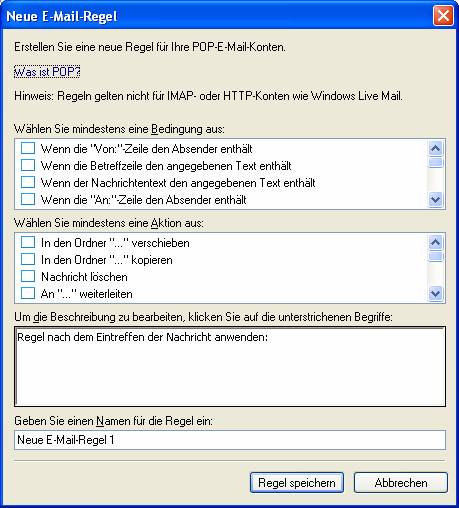
Bild1
Setzten Sie nun ein Harken auf die Option Wenn die Betreffzeile den angebenden Text enthält . Nun ersheint unten in der Beschreibung folgender Erweiterung Regel nach dem Eintreffen der Nachricht anwenden: Wenn die Betreffzeile „Text“ enthält
Klicken Sie auf das blau unterlegte Wort Text und geben Sie nun den Begriff ein nachdem Sie filtern möchten, in unserem Fall haben wir Newsletter verwandt.

Bild2
Anschließend müssen Sie im Fenster Suchbegriffe eingeben auf den Knopf Hinzufügen klicken. Damit Sie nicht zuviel Kriterien in einer Windows Live Mail Regel sollten Sie den Vorgang mit OK bestätigen.
Im nächsten Schritt müssen Sie festlegen was die Regel tun soll. In unserem Beispiel wollten wir den Newsletter in einen Ordner ablegen. Schauen Sie dazu in den zweiten Abschnitt „Wählen Sie mindestens eine Aktion aus.“
Da Sie die Nachrichten sortieren wollen müssen Sie den einen Harken im ersten Punkt „In den Ordner „..“ verschieben. Im unteren Fenster können Sie auswählen in welchen Ordner Sie die Nachrichten verschieben möchten.
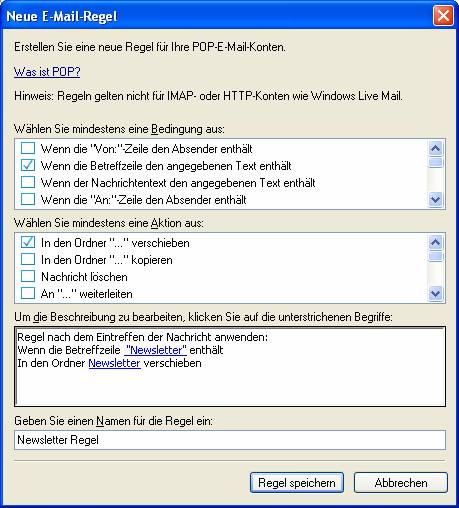
Bild3
Das ganze sollte etwa so aussehen wie in dem Fenster oben zu sehen ist! Vergeben Sie für die Regel noch einen passenden Namen und klicken Sie dann auf den Regel speichern. Das nächste Fenster müssen Sie dann nur noch über den Knopf OK schließen.
Dies ist nur eine Möglichkeit der Filterregel. Ihnen wird sicher schnell aufgefallen sein, dass Sie eine Menge an Filtermöglichkeiten haben, wir wünschen viel Spaß bei der Erstellung weiterer Regeln.
Hinweis: Leider können diese Regeln nur für POP3 Konten angewendet werden, Windows Live Mail unterstützt keine Regeln für IMAP oder HTTP Konten.


